Excel: كيفية حذف حقل محسوب في جدول محوري
يوضح المثال التالي خطوة بخطوة كيفية إزالة حقل محسوب من جدول محوري في Excel.
الخطوة 1: إنشاء الجدول المحوري
لنفترض أننا أنشأنا الجدول المحوري التالي الذي يلخص إجمالي المبيعات والعائدات في ثلاثة متاجر مختلفة:
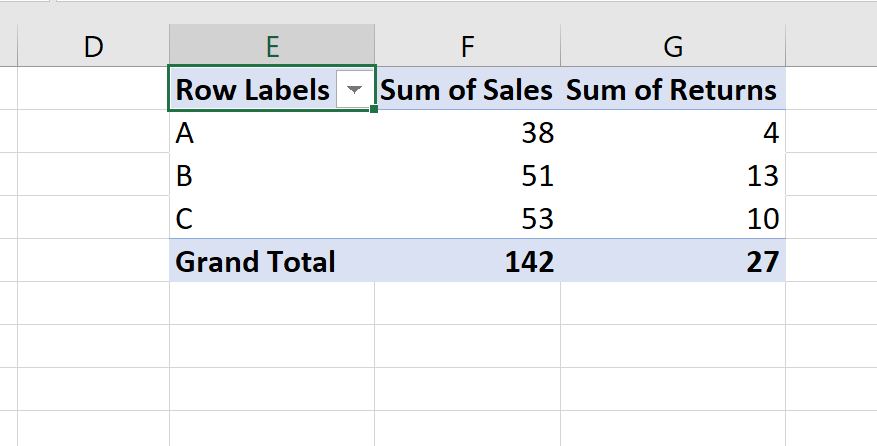
الخطوة 2: إضافة حقل محسوب إلى الجدول المحوري
لنفترض أننا نريد إنشاء عمود جديد في الجدول المحوري الذي يعرض مجموع العمودين Sum Sales و Sum Returns .
للقيام بذلك، نحتاج إلى إضافة حقل محسوب إلى PivotTable من خلال النقر على أي قيمة في PivotTable، ثم النقر على علامة التبويب تحليل PivotTable ، ثم النقر على الحقول والعناصر والمجموعات ، ثم على الحقل المحسوب :

في النافذة الجديدة التي تظهر، اكتب “إجمالي المعاملات” في حقل الاسم، ثم اكتب =Sales + Returns في حقل الصيغة.
ثم انقر فوق إضافة ، ثم انقر فوق موافق .
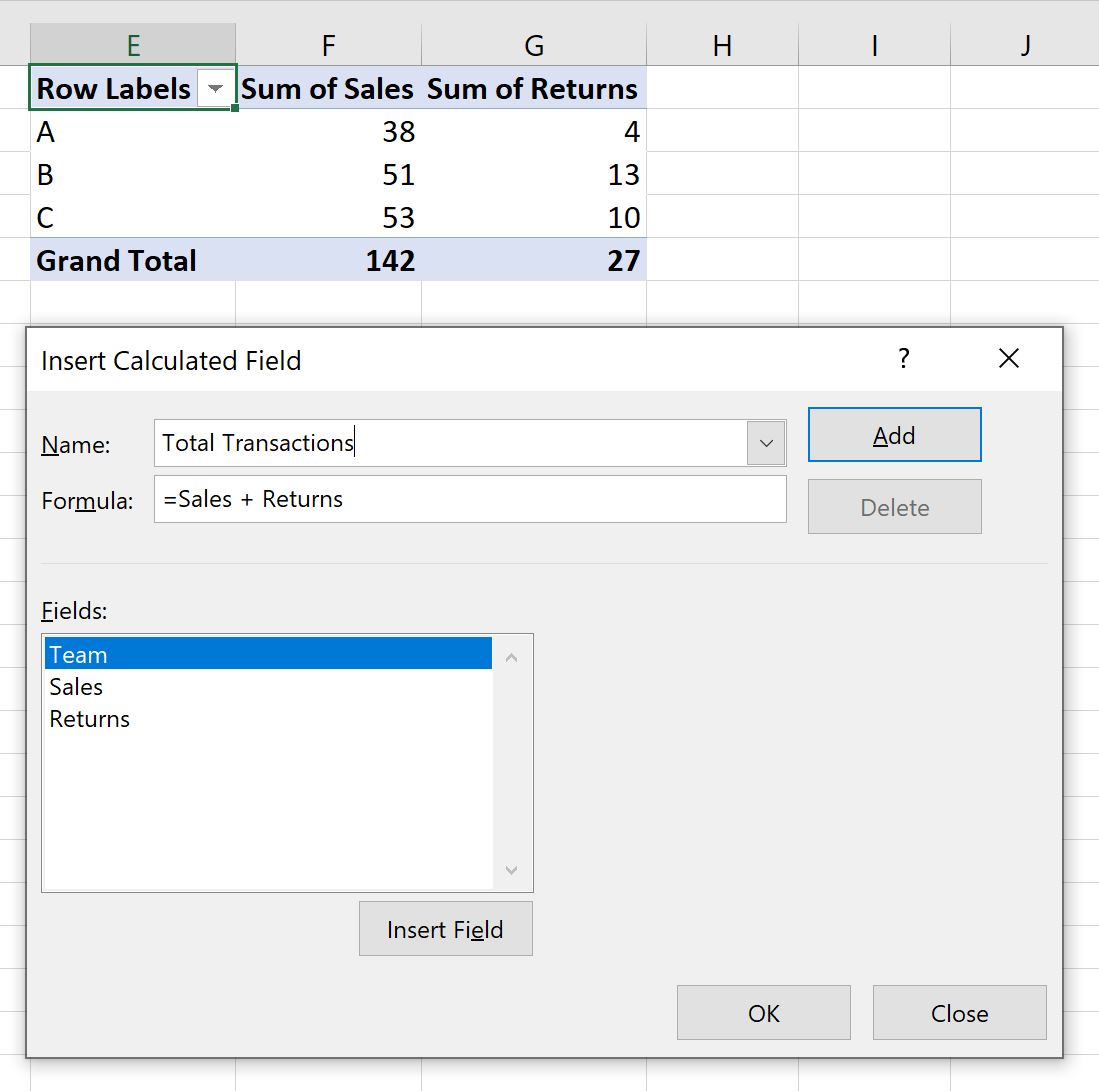
سيتم إضافة هذا الحقل المحسوب تلقائيًا إلى الجدول المحوري:
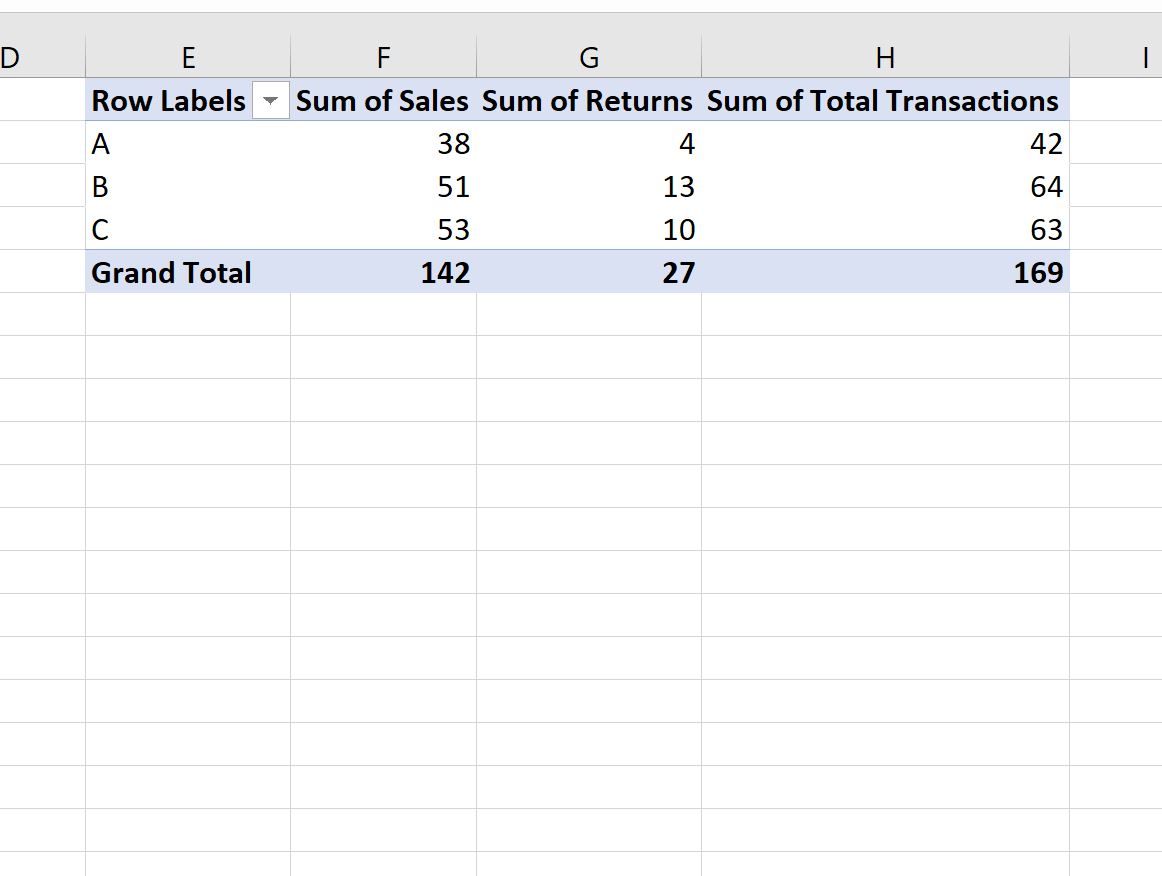
الخطوة 3: إزالة الحقل المحسوب من الجدول المحوري
لنفترض الآن أننا نريد إزالة الحقل المحسوب من الجدول المحوري.
للقيام بذلك، يمكننا النقر مرة أخرى على زر إدراج الحقل المحسوب :

في النافذة التي تظهر، اختر إجمالي المعاملات من القائمة المنسدلة الاسم.
ثم انقر فوق الزر “حذف” ، ثم انقر فوق “موافق” :
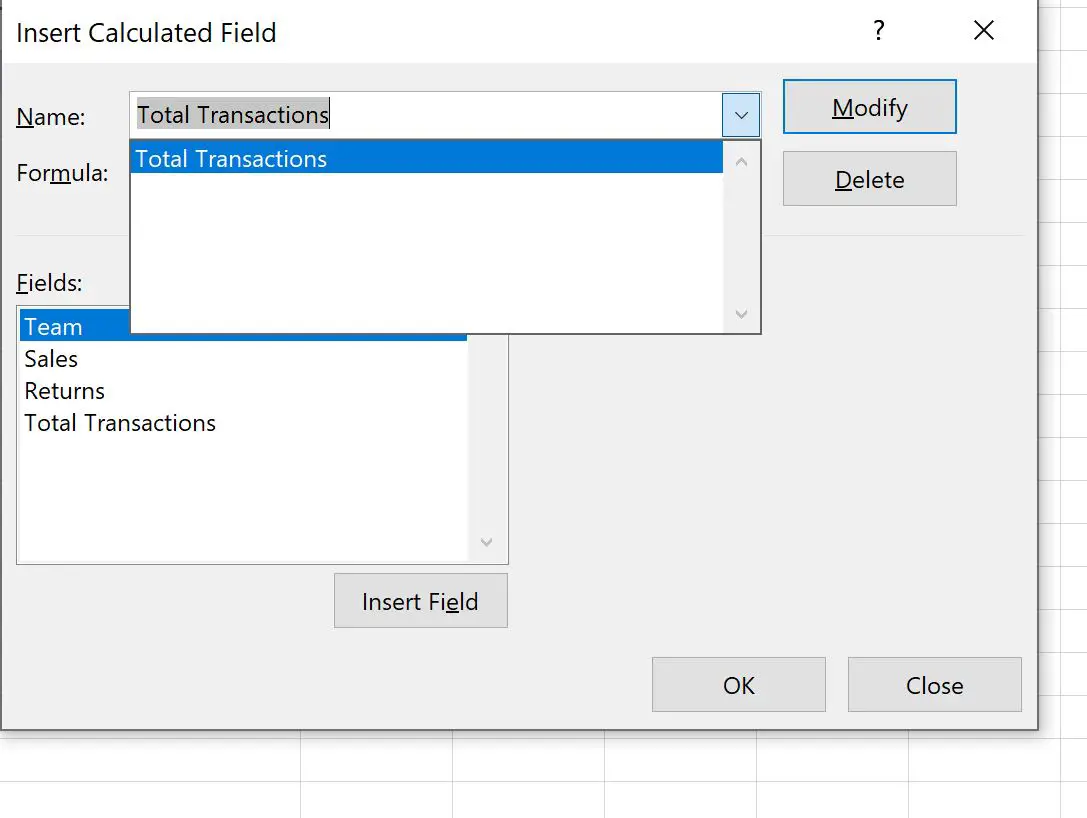
ستتم إزالة الحقل المحسوب من الجدول المحوري:
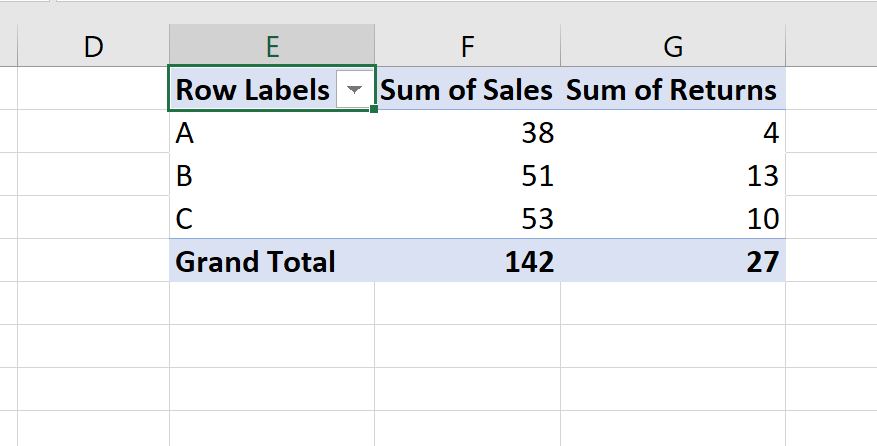
مصادر إضافية
تشرح البرامج التعليمية التالية كيفية تنفيذ المهام الشائعة الأخرى في Excel:
كيفية إضافة عمودين إلى جدول محوري في إكسيل
كيفية طرح عمودين في جدول محوري في إكسيل
Excel: ابحث عن النسبة المئوية للفرق بين عمودين في جدول محوري